Cómo ir a Internet desde Smart TV TV?
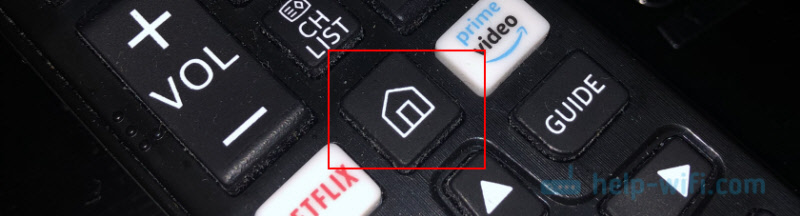
- 2333
- 228
- Beatriz Luna
Cómo ir a Internet desde Smart TV TV?
El primero y lo más importante es ir a Internet desde el televisor, debe tener un televisor inteligente exactamente. Con soporte para la función de televisión inteligente. Si el televisor es ordinario, sin televisión inteligente, entonces no puede salir a Internet de él. Cómo averiguarlo que escribí en el artículo función de televisión inteligente en la televisión: ¿está ahí o no, cómo comprobar. Si todo está bien, tiene un televisor "inteligente", entonces se puede conectar a Internet y usar la conexión directamente en el televisor en sí. Segundo y no menos importante: debajo de "ir a Internet" me refiero a ver los sitios a través de un navegador. Surf. Como de una computadora o dispositivos móviles. Los televisores de TV inteligentes tienen muchas aplicaciones preinstaladas que utilizan acceso a Internet. En primer lugar, estos son diferentes servicios de video como YouTube, IVI, Netflix y T. D. Además, estas aplicaciones se pueden instalar de forma independiente desde la tienda de aplicaciones. Para esto, también debe conectarse a Internet.
La mayoría de las veces en los televisores se conectan en línea a través de un navegador web para ver películas gratuitas en diferentes sitios. Está en línea viendo películas, series, programas de televisión, que, por regla general, en aplicaciones especiales pagadas. Por ejemplo, en el mismo IVI, o megogo, se pagan todas las películas y programas de televisión nuevas y buenas. Ya sea por suscripción, o necesita comprar una película (tómela para alquilar). Y a través del navegador en el televisor, estas películas y programas de televisión se pueden ver de forma gratuita, como desde una computadora, tableta o teléfono. Por supuesto, a veces es mejor usar aplicaciones individuales. Por ejemplo, ¿cuál es el punto de ver YouTube a través de un navegador en un televisor, si puede usar una aplicación especial de Google para esto, que generalmente se instala desde la planta en todos los televisores con TV inteligente?. Lea más en el artículo Cómo ver YouTube en la televisión. A menos que haya dejado de trabajar en la televisión en la televisión (a saber, la aplicación en sí), puede intentar abrirla a través del navegador.
En este artículo, mostraré cómo en Smart TV TVS LG, Samsung, Philips, Sony comienzan el navegador e iré a Internet. Use la búsqueda de información en Internet, abra un sitio, vea video en línea en cualquier sitio, escuche música. En principio, esta instrucción es adecuada para los televisores Xiaomi Mi TV, Kivi, Tcl, Ergo, Yasin, Hisense, Akai, Gazer, etc. D. Para televisores que funcionan en Android TV, y estos son casi todos los televisores modernos excepto Samsung y LG.
El único punto: si el televisor es viejo, entonces puede haber problemas para descargar y mostrar nuevos sitios en el navegador de TV. Esto se debe al hecho de que el navegador no admite ciertas tecnologías (por ejemplo, HTML 5), que ahora utilizan activamente nuevos sitios. Por ejemplo, un reproductor de video puede no funcionar en el sitio, no será posible abrir una película en línea, ya que el reproductor se basa en HTML 5, y el navegador de TV no lo admite.
Algunas palabras más sobre la navegación (moverse por enlaces y otros elementos en los sitios) en el navegador mismo. Como regla general, la navegación se lleva a cabo utilizando botones en el panel de control remoto. Es mucho más conveniente voltear los sitios utilizando un control remoto con un giroscopio construido en. Por ejemplo, LG Magic Remote. También puede conectar un mouse y un teclado regulares al televisor. Se puede conectar tanto cableado (por USB) como inalámbrico. Puede ver las instrucciones sobre el ejemplo de LG TV.
Muy importante: El televisor debe estar conectado a Internet! En este artículo no daré instrucciones para conectarme a Internet (excepto que los enlaces a artículos individuales). El televisor se puede conectar a Internet, ya sea a través de Wi-Fi o utilizando un cable de red. E Internet en la televisión debería funcionar.
Has conectado todo, Internet funciona, ahora veamos con más detalle cómo ir a Internet con nuestro TV Smart TV.
Acceso a Internet desde el Samsung Smart TV TV
Si el televisor aún no está conectado a Internet, entonces lo conectamos. Puede ver mis instrucciones para conectar el TV Samsung a la red Wi-Fi. Si se conecta por un cable de red, vea este artículo: Conectando el TV Samsung Smart TV a Internet a través del cable de la red.
- Abra el menú de TV inteligente con un botón en el control remoto. Ella generalmente se ve así:
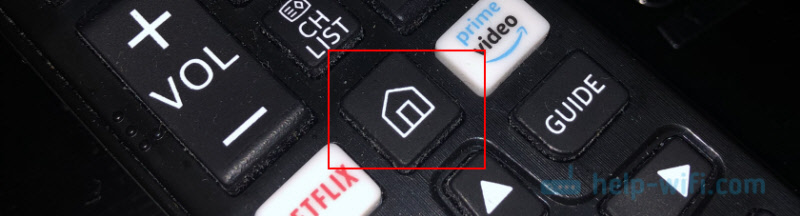
- Iniciar un navegador. En los televisores Samsung, se llama "Internet".
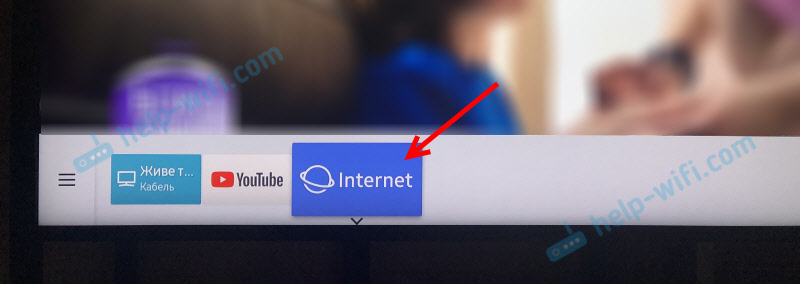 Si no está en la pantalla principal, busque entre las aplicaciones en la pestaña Aplicaciones. Después de abrir un menú completo (tres tiras a la izquierda).
Si no está en la pantalla principal, busque entre las aplicaciones en la pestaña Aplicaciones. Después de abrir un menú completo (tres tiras a la izquierda). - Lo más probable es que haya algunos marcadores en la pantalla principal del navegador. Para ingresar la dirección del sitio o la consulta de búsqueda, debe hacer clic en la línea "Ingrese URL o palabra clave". Por ejemplo: ingrese la dirección de este sitio y créalo.
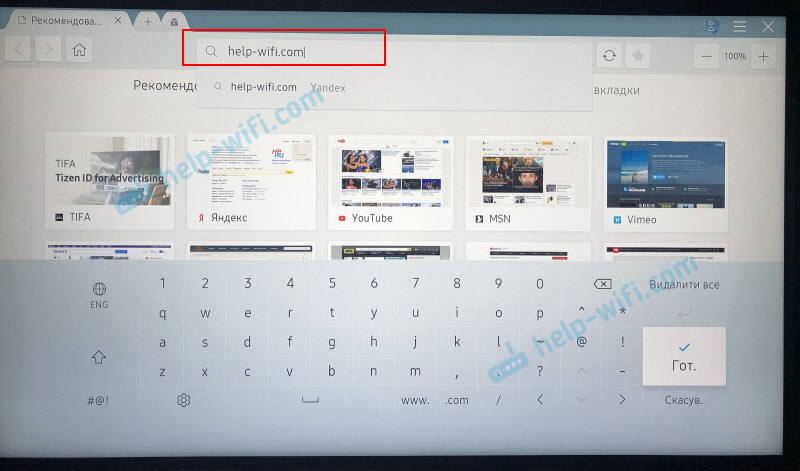 Puede marcar una consulta de búsqueda. Por ejemplo "ver películas en línea" o indicar el nombre de una película en particular. Luego, los resultados de búsqueda en el motor de búsqueda, donde ya puede cambiar a un sitio específico.
Puede marcar una consulta de búsqueda. Por ejemplo "ver películas en línea" o indicar el nombre de una película en particular. Luego, los resultados de búsqueda en el motor de búsqueda, donde ya puede cambiar a un sitio específico. - En nuestro caso, abrimos un sitio específico en Samsung Smart TV TV.
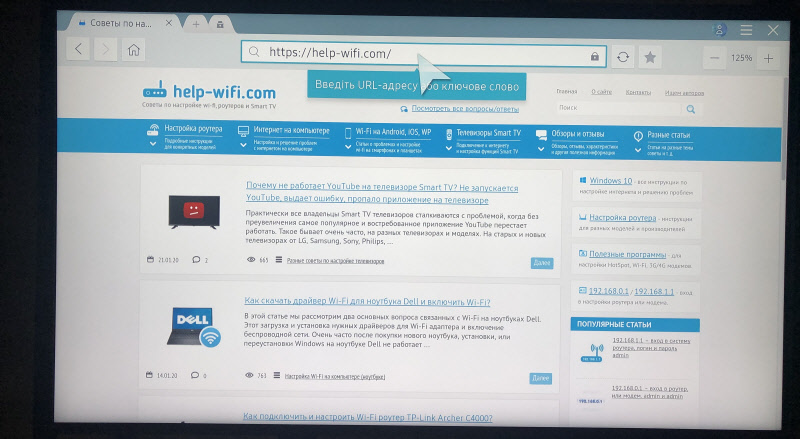 Usando el cursor, puede moverse entre los elementos del sitio en sí, o entre los botones y los elementos del menú en el navegador.
Usando el cursor, puede moverse entre los elementos del sitio en sí, o entre los botones y los elementos del menú en el navegador.
Algunos consejos y puntos importantes:
- Si el televisor no está conectado a Internet o conectado, pero Internet no funciona (esto también puede ser), entonces al intentar abrir un navegador e ir a Internet, un error "no podría conectarse a la red" aparecer. O al intentar abrir el sitio habrá un mensaje de que no hay conexión con Internet, o un error con DNS.
 En la solución de este error, el siguiente artículo puede ayudarlo: Samsung TV no ve Wi-Fi, no se conecta a Internet. Error de conexión en el menú de TV inteligente e Internet no funciona.
En la solución de este error, el siguiente artículo puede ayudarlo: Samsung TV no ve Wi-Fi, no se conecta a Internet. Error de conexión en el menú de TV inteligente e Internet no funciona. - En el navegador de Samsung TV, casi todo es lo mismo que en cualquier navegador en una computadora. Puede crear nuevas pestañas, hay botones hacia adelante, hacia atrás, la página de inicio. Es posible agregar sitios a los "favoritos" y cambiar la escala de la página. E incluso hay un menú separado donde puede abrir los parámetros del navegador.
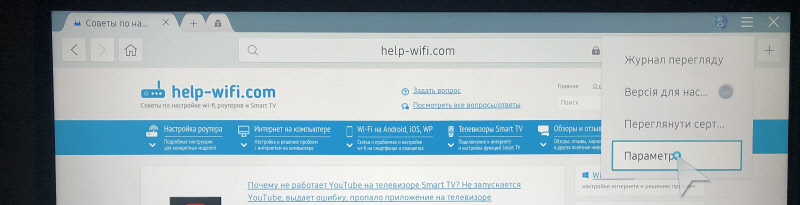
- En los parámetros puede configurar la página de inicio, cambiar el motor de búsqueda y establecer la configuración de confidencialidad. Allí también puedes borrar la historia del navegador.
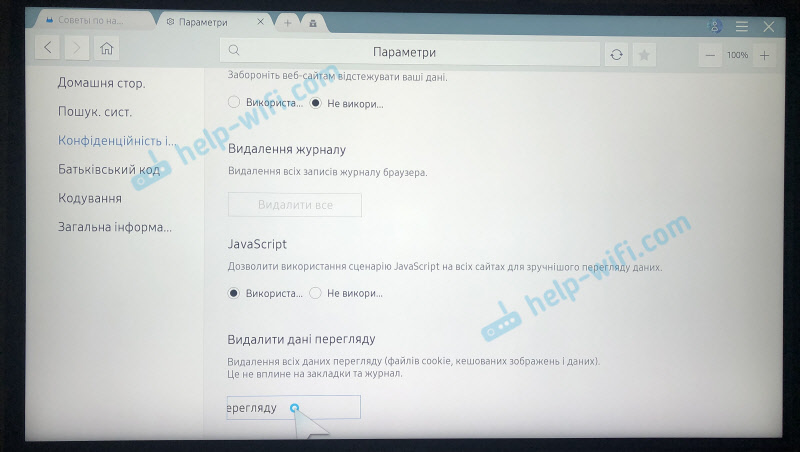 Navegador simple y comprensible, que es muy fácil de usar.
Navegador simple y comprensible, que es muy fácil de usar.
Ahora sabes cómo conectarse en los televisores Samsung. Adelante.
Cómo ir a Internet en el LG Smart TV TV?
Como en el caso de cualquier otro televisor, primero debe estar conectado a Internet. Estos artículos pueden ser útiles aquí:
- Cómo conectar LG Smart TV TV a Internet a través de Wi-Fi a través de un enrutador.
- Cómo conectar LG TV a Internet a través de Cable (LAN).
Conectamos el televisor LG a Internet, estamos convencidos de que funciona y realizamos las siguientes acciones:
- Botón "Inicio" o "Smart" Abra el menú de TV inteligente. O abra la lista de programas con el botón "mis aplicaciones".
- Entre las aplicaciones instaladas en LG Smart TV, encontramos y lanzamos la aplicación del navegador web (www).
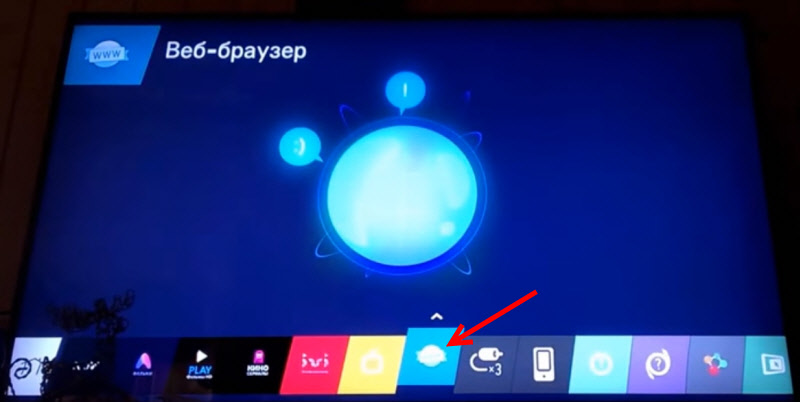
- También hay una línea específica en el navegador LG TV, que se combina con una línea de búsqueda. Esto significa que puede prescribir un sitio en él o una consulta de búsqueda. Todo como en otros navegadores. El navegador incluso da consejos inmediatamente.
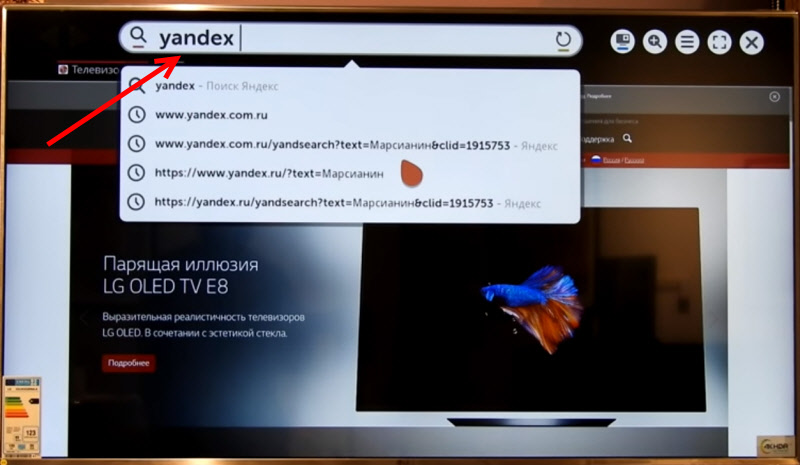
- Las pestañas abiertas se muestran desde abajo. Puede crear nuevas pestañas o cerrarlas.

- El icono con una pantalla en el panel de icono (derecha) abre una pequeña ventana en la parte superior de la ventana del navegador, en la que puede ver canales de TV. También hay un botón para cambiar la escala de página en el navegador, el icono que abre el menú, enciende la visualización "En pantalla completa" y cierra el navegador.
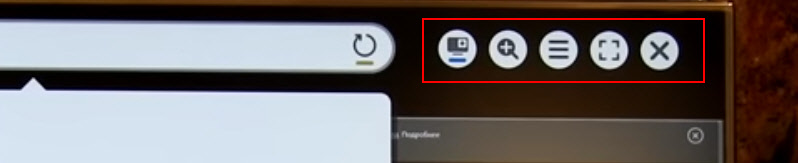 En los televisores LG, es especialmente conveniente navegar en Internet utilizando el control remoto remoto mágico. Incluso un mouse no es necesario.
En los televisores LG, es especialmente conveniente navegar en Internet utilizando el control remoto remoto mágico. Incluso un mouse no es necesario.
En general, el navegador LG funciona muy rápidamente y admite todas las tecnologías necesarias. Incluso puede ver videos en línea en los sitios sin problemas. Es cierto que en estos televisores a veces hay un error "No hay suficiente memoria". Parece que conectar una unidad flash vacía a un puerto USB de TV ayuda.
Si hay problemas con la conexión a Internet, vea los problemas del artículo con Wi-Fi en el TV Smart TV LG: no ve la red Wi-Fi, no se conecta, Internet no funciona.
Internet en la televisión Philips Smart TV
En los televisores de Philips, el navegador no es tan genial como en Samsung, o LG. En cualquier caso, el Philips TV 2015. Pero incluso en él puedes abrir sitios. Incluso de alguna manera comencé a ver videos en línea en los sitios.
Primero debe conectar nuestro TV Philips a Internet. Si es necesario, consulte las instrucciones para conectar los televisores de Philips a Internet a través de Wi-Fi y usar un cable de red.
- Abra el menú de TV inteligente con un botón con un icono en forma de casa.
- Entre las aplicaciones encontramos y lanzamos la aplicación de Internet. Es a través de esta aplicación que puede conectarse en los televisores de Philips.
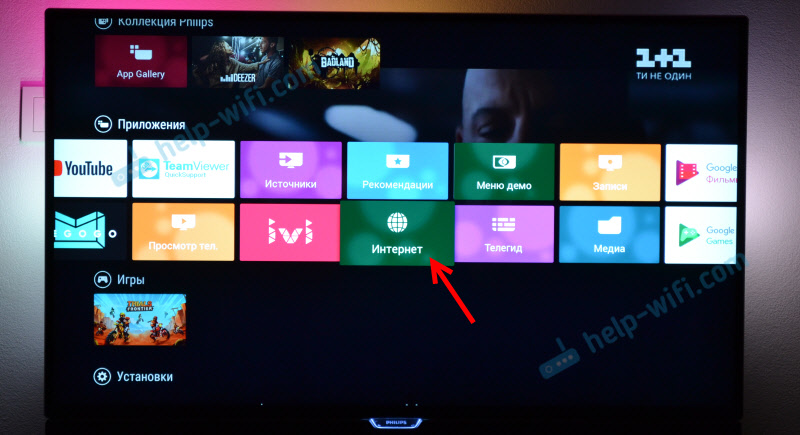
- Luego solo ingresamos a la dirección del sitio. Tenga en cuenta que solo la dirección del sitio se puede ingresar en la barra de direcciones. Las consultas de búsqueda no se pueden ingresar allí. Para buscar algo en Internet, primero debes ir a la misma Google.com y ya ingrese consultas de búsqueda allí.
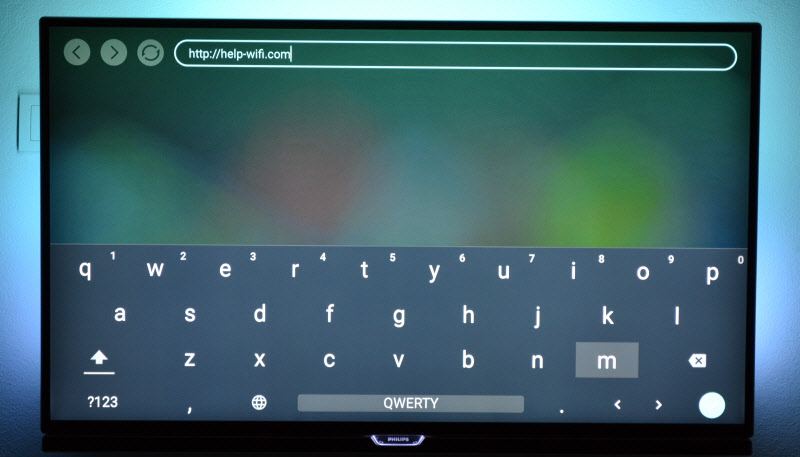
- Al abrir el sitio, de acuerdo con sus elementos (enlaces), puede moverse usando botones en el panel de control remoto. Si conecta el mouse, aparecerá el cursor. Si hace clic en el botón "Opciones" (en el control remoto), las opciones aparecen a la izquierda donde puede ingresar una nueva dirección, mostrar las elegidas, reiniciar la página, agregar el sitio a los favoritos, etc. D.
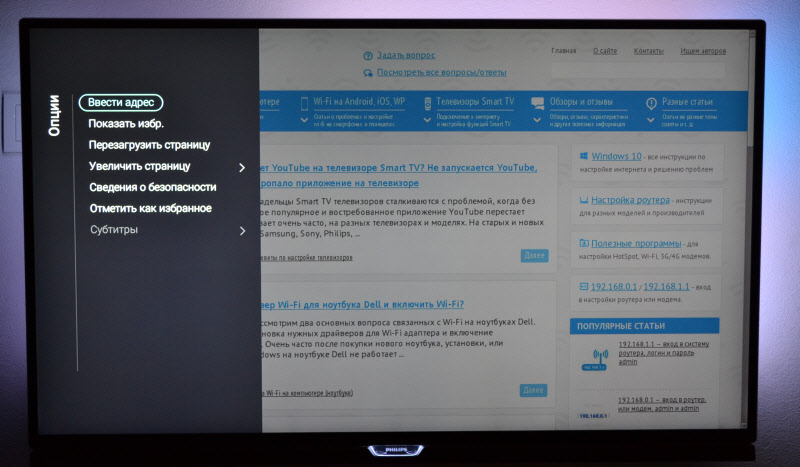 Estas son casi todas las funciones y capacidades del navegador en Philips TV (Android TV).
Estas son casi todas las funciones y capacidades del navegador en Philips TV (Android TV).
No lo he intentado, pero creo que en Android TV puede intentar instalar de alguna manera Google Chrome, u otro navegador y reemplazarlo con un navegador incorporado, que no es muy adecuado para acceder a Internet desde el televisor.
Ver sitios a través de un navegador web en los televisores de televisión inteligente Sony
Después de asegurarse de que el televisor esté conectado a Internet, puede proceder a lanzar un navegador en la televisión. Hacemos todo según las instrucciones:
- Ejecute el menú de TV inteligente con un botón en el control remoto.
- Iniciar el navegador de Internet (ópera). Sí, a juzgar por las instrucciones en el sitio web de Sony, por defecto, se instala una ópera del navegador en estos televisores.
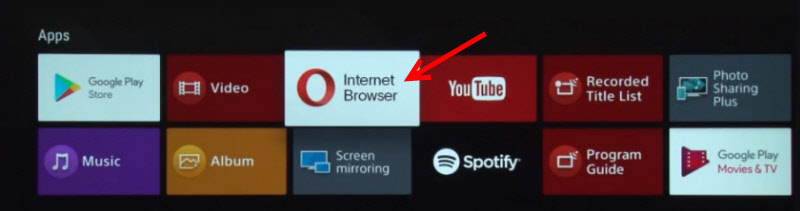
- En la barra de direcciones ingresamos a la dirección del sitio, o buscamos la consulta y confirmamos la transición seleccionando "Go" en el teclado de la pantalla.
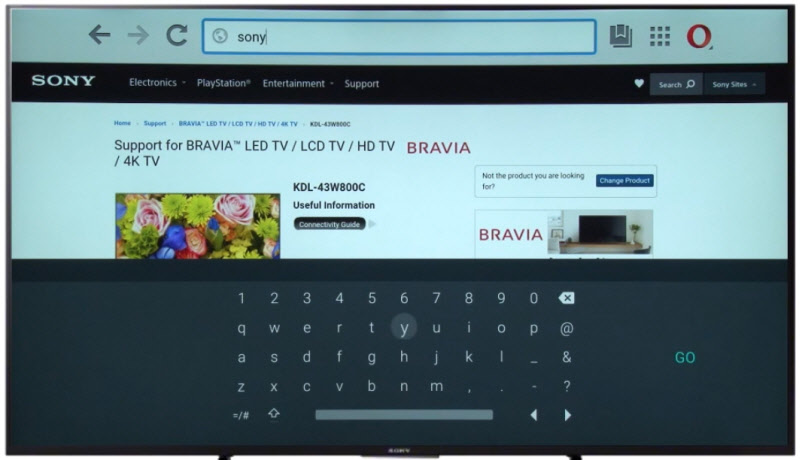
- En el navegador de ópera en los televisores de Sony también hay pestañas separadas con el historial de los sitios atendidos, las pestañas (se muestran los abiertos, puede crear otras nuevas) y marcadores) y marcadores.
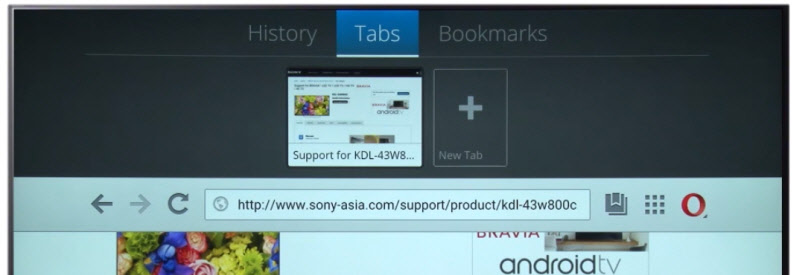 Si tiene un control remoto con un panel táctil, entonces es muy conveniente controlar el navegador y ver sitios web. Con la ayuda de los botones, por supuesto, un poco más complicado.
Si tiene un control remoto con un panel táctil, entonces es muy conveniente controlar el navegador y ver sitios web. Con la ayuda de los botones, por supuesto, un poco más complicado.
conclusiones
Un navegador que le permite ir a Internet está en cada televisor de televisión inteligente. En algún lugar se realiza mejor, en algún lugar peor. Además, las capacidades y la funcionalidad del navegador dependen del año de lanzamiento del televisor y el firmware instalado. Por lo tanto, recomiendo instalar la actualización de su firmware de TV. O actualizar la aplicación en sí (navegador). Por lo general, esto se puede hacer en la tienda de aplicaciones. Si el navegador estándar en el televisor es muy malo, entonces puede intentar instalar otro navegador en la tienda de aplicaciones (si está allí), o descargar la aplicación en sitios de tercera parte e instalarlo desde la unidad flash. Pero este ya es un tema para otro artículo, todo es complicado allí, y las plataformas de televisión inteligentes son diferentes, por lo que no pueden ser consejos universales.
En cualquier caso, puede conectarse con cualquier televisor inteligente que esté conectado a Internet. Pero cuán conveniente es usar un televisor de surf en Internet, qué tareas le permite realizar, qué tan rápido y de manera estable funciona; esta es otra pregunta. E incluso si tiene la televisión más nueva y moderna: este es principalmente un televisor, no un dispositivo para el surf de Internet.
- « La elección de un enrutador para un apartamento o casa en 2020. Que es mejor y que elegir?
- ¿Por qué la computadora no ve un enrutador 5 GHz?? »

